【转载】Appium环境搭建(Windows版)
注:appium安装到C盘,node.js安装到C盘
一、安装node.js
1、到官网下载node.js:https://nodejs.org/en/download/
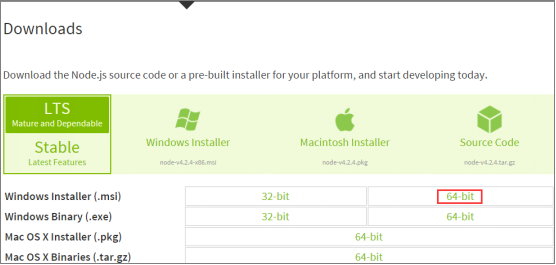
2、获取到安装文件后,直接双击安装文件,根据程序的提示,完成nodejs的安装。
3、安装完成后,运行cmd,输入node –v,如果安装成功,会输出如下版本信息:
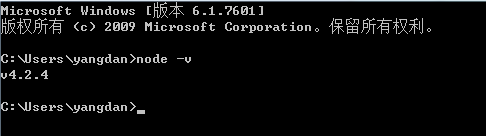
二、配置Android sdk环境
1、sdk环境配置:http://www.cnblogs.com/puresoul/p/4597211.html
2、确保安装了 Level 17 或以上的版本 api
3、设置 ANDROID_HOME 系统变量为你的 Android SDK 路径
F:\Program Files (x86)\Android\android-sdk
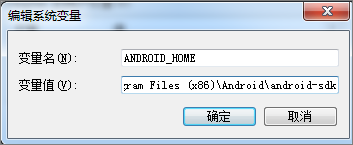
4、把 tools 和 platform-tools 两个目录加入到系统的 Path 路径里
;F:\Program Files (x86)\Android\android-sdk\platform-tools;F:\Program Files (x86)\Android\android-sdk\tools
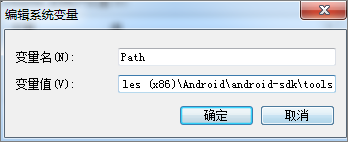
三、安装手机驱动并测试连接真机
完成上述步骤以后,为了能够让手机连接到PC端进行真机测试。还需要安装测试手机对应的驱动程序。根据手机型号提前下载相应的离线驱动并安装,之后将手机与PC通过usb线相连。在cmd中输入以下命令,如果能够看到设备,则表示安装成功。

四、安装Appium
1.下载安装文件:https://bitbucket.org/appium/appium.app/downloads/
2.直接双击appium-installer.exe文件安装就好,桌面会生成一个appium的图标
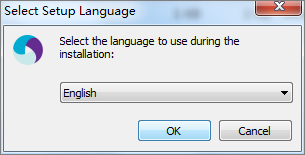
3.把node_modules的bin目录放到系统的Path路径里
C:\Program Files (x86)\Appium\node_modules\.bin
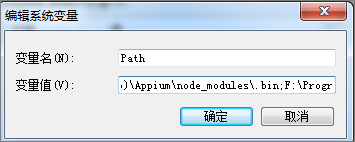
4.检查appium所需的环境是否OK:
进入cmd命令行,输入appium-doctor ,出现以下提示,All Checks were successful ,说明环境成功。
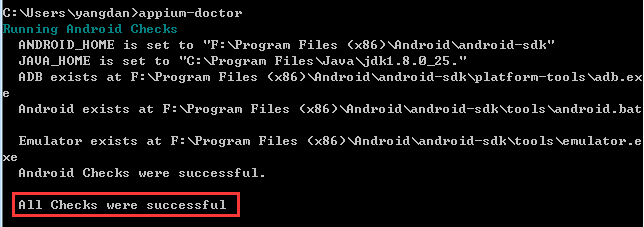
二、Appium入门实例(Java)
一、使用Eclipse直接创建案例工程
1、打开Eclipse,【File】-->【New】-->【Project】
2、选择【Java Project】-->【Next】
3、输入工程名称Appium_demo,点击【Finish】
4、右键点击工程 New-Folder,新建两个文件夹:apps和libs,目录结构如下:
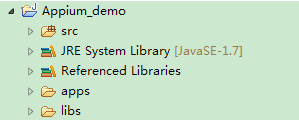
二、导入测试的类库
1、导入Selenum类库:http://docs.seleniumhq.org/download/
1) selenium-server-standalone-2.44.0.jar
2、导入Appium类库:
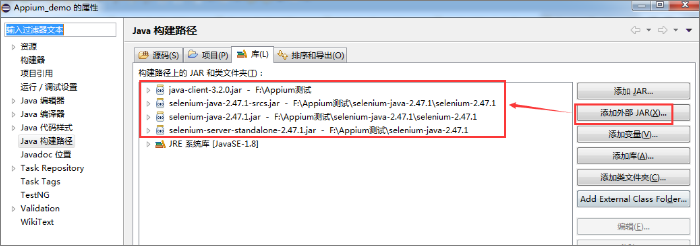
3、右键点击工程空白处,选择【Build Path】-->【Configure Build Path】
三、下载测试APK
1、下载测试的文件ContactManager.apk:https://github.com/appium/sample-code/tree/master/sample-code/apps/ContactManager
2、将下载的apk放到项目的apps目录下
四、建立package包和案例文件
1、在src文件夹上右键单击,【New】-->【package】,输入包名:com.dan.demo,点击【Finish】
2、在package下新建类:ContactsTest.java,如下:
package com.dan.demo;
import io.appium.java_client.AppiumDriver;
import io.appium.java_client.android.AndroidDriver;
import io.appium.java_client.android.AndroidElement;
import java.io.File;
import java.net.URL;
import java.util.List;
import org.junit.After;
import org.junit.Before;
import org.junit.Test;
import org.openqa.selenium.By;
import org.openqa.selenium.WebElement;
import org.openqa.selenium.remote.DesiredCapabilities;
public class ContactsTest {
private AppiumDriver driver;
@Before
public void setUp() throws Exception {
// set up appium
File classpathRoot = new File(System.getProperty("user.dir"));
File appDir = new File(classpathRoot, "/apps");
File app = new File(appDir, "ContactManager.apk");
DesiredCapabilities capabilities = new DesiredCapabilities();
capabilities.setCapability("deviceName","4d1219502472216f");
capabilities.setCapability("platformVersion", "4.4");
capabilities.setCapability("app", app.getAbsolutePath());
capabilities.setCapability("appPackage", "com.example.android.contactmanager");
capabilities.setCapability("appActivity", ".ContactManager");
driver = new AndroidDriver<>(new URL("http://127.0.0.1:4723/wd/hub"), capabilities);
System.out.println("App is launched!");
}
@Test
public void addContact(){
WebElement el = driver.findElement(By.name("Add Contact"));
el.click();
List<AndroidElement> textFieldsList = driver.findElementsByClassName("android.widget.EditText");
textFieldsList.get(0).sendKeys("Some Name");
textFieldsList.get(2).sendKeys("Some@example.com");
driver.swipe(100, 500, 100, 100, 2);
driver.findElementByName("Save").click();
System.out.println("App is done!");
}
@After
public void tearDown() throws Exception {
driver.quit();
}
}
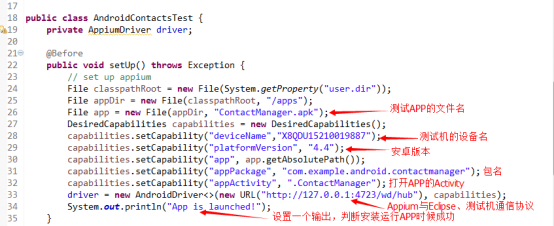
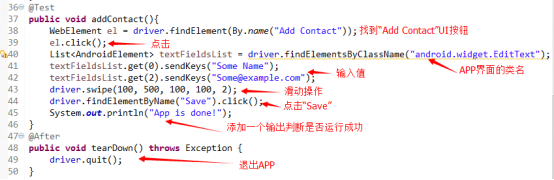
五、 启动Android模拟器(也可以连接真机)
1、cmd输入:android avd,选择模拟器,点击【Start】即可。具体可参考:http://www.cnblogs.com/puresoul/p/4597211.html
2、启动好后,cmd输入:adb devices,确定设备是否连接上,如下图连接成功:

六、 启动Appium
方法一:cmd输入:appium

方法二:
1、直接双击appium gui图标(如下图):
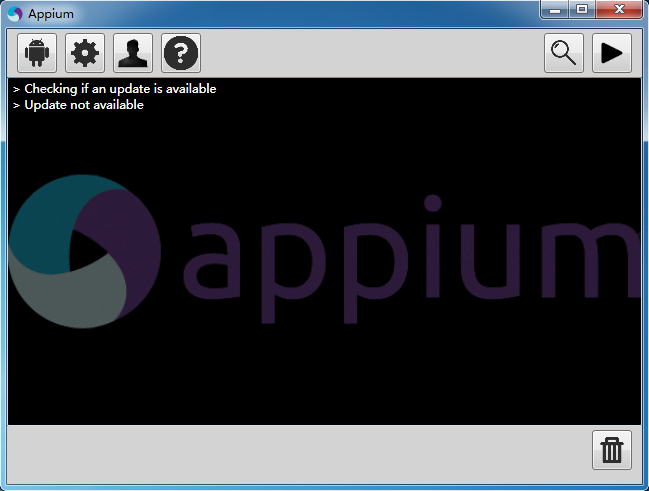
2、点击右上角的启动按钮,启动日志如下:
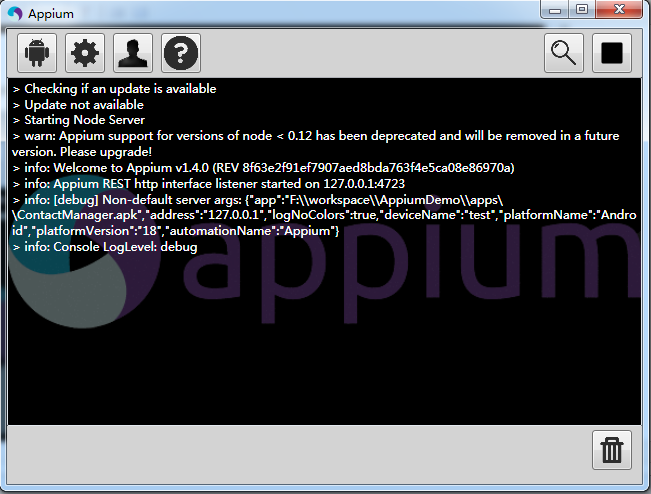
七、 运行测试案例:
1、在eclipse中,项目右键>【Run As】>【JUnit Test】,运行过程截图如下:
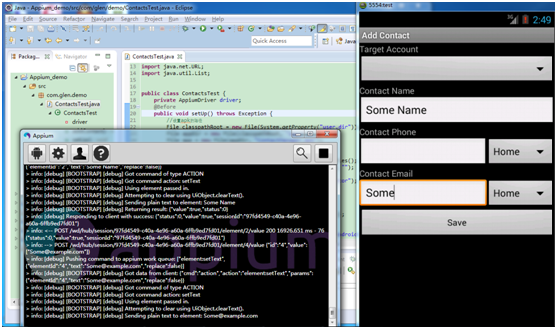
八、eclipse运行结果:
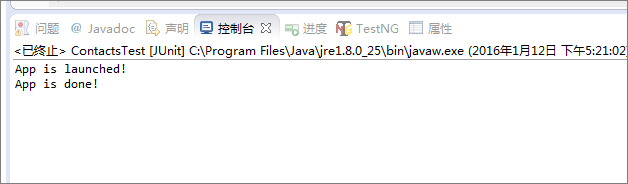
九、Appium运行结果:
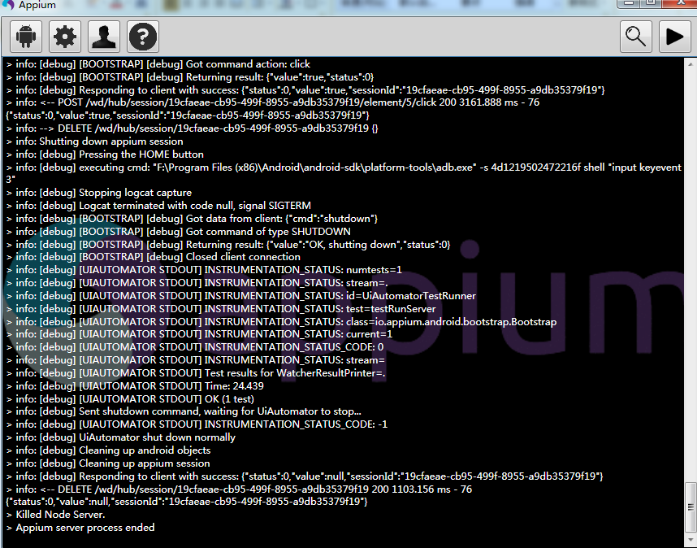
【转载】Appium环境搭建(Windows版)的更多相关文章
- Appium环境搭建(Windows版)
Appium介绍 Appium是一个开源.跨平台的测试框架,可以用来测试原生及混合的移动端应用.Appium支持iOS.Android及FirefoxOS平台.Appium使用WebDriver的js ...
- Appium java环境搭建(Windows版)
注意:如果初次学习appium的话,则需要你做好准备因为安装过程并不简单 1.安装appium Appium 官方网站:http://appium.io/ 安装Appium之前需要先安装node.js ...
- python之环境搭建windows版
1.先到python官网下载属于自己的的python版本,有linux版,有mac版,有windows版:https://www.python.org/downloads/windows/ 2.下载完 ...
- 最详细的JavaWeb开发基础之java环境搭建(Windows版)
阅读文本大概需要 3 分钟. 首先欢迎大家来学习JavaWeb,在这里会给你比较详细的教程,从最基本的开始,循序渐进的深入.会让初学者的你少踩很多坑(大实话),如果你已经掌握了JavaWeb开发的基础 ...
- Appium环境搭建-精简版
Appium自动化环境准备 安装配置JDK 下载Android SDK并配置环境变量 安装模拟器或连接真机 安装appium desktop 安装python和pycharm (开发语言和开发工具) ...
- python基础---python环境搭建windows版
Python3.7.1标准安装 1.官网下载 官网地址:https://www.python.org/downloads/ 下载3.7.1 下载64/32bitwindows安装文件,下图x86-64 ...
- Go版GTK:环境搭建(windows)
Go版GTK:环境搭建(windows) https://blog.csdn.net/tennysonsky/article/details/79221507 所属专栏: Go语言开发实战 1 ...
- Robot framework + appium环境搭建
Robot framework+appium环境搭建 首先梳理一下要用到的工具和安装包: 1. Android + JAVA. jdk : http://www.oracle.com/technetw ...
- OpenGL环境搭建Windows+Mac+Linux
OpenGL环境搭建Windows+Mac+Linux Mac平台下 下载列表:GLFWcmake 下载的GLFW解压缩 然后安装cmake, 安装好cmake之后打开 1.browse source ...
随机推荐
- Html.RenderPartial使用三个参数
Html.RenderPartial("usercontrolurl", model, ViewDataDictionary) 当使用三个参数时可以这样使用: var data = ...
- 基于AR谱特征的声目标识别
本文第一部分先解释AR谱,但并不会给出太多的细节,第二部分介绍几种常见的语音中的特征.有些在之前的博文中已经用过.诸如过零率. 第三部分给出实际操作的过程及识别的效果.本文的目标是通过对DSP採集的声 ...
- Windows10、ARM开发板、VMware虚拟机同时连接Internet
前段时间有人遇到一些网络连接问题,让我帮忙处理,他想让ARM开发板连接外网,可以连接网络数据库,同时保证自己的电脑可以上网. 本来说直接可以连接一个路由器,分配一个内网IP给ARM就可以了,但是当时那 ...
- 脱离开发软件启动Tomcat访问项目
作为开发人员平时用的最多的就是通过开发软件启动Tomcat服务,从而访问项目.这样便于开发的bug调试 此处讲的是脱离开发软件启动Tomcat访问项目 链接参考: http://jingyan.bai ...
- RDA Kconfig介绍 ***
安装显示库: sudo apt-get install libncurses5-dev libncursesw5-dev 执行相关文件: 1.radisson.Kconfig 2.gen_radiss ...
- JSP页面结构
1.表达式格式(experssion):<%=value %>//用来在页面中调用java表达式,从而得到返回值 <%=new java.util.Date();%> 2.小脚 ...
- bzoj 1703: [Usaco2007 Mar]Ranking the Cows 奶牛排名【bitset+Floyd传递闭包】
把关系变成有向边,稍微想一下就是要求在有向图中不能到达的点对个数,这个可以用Floyd传递闭包来做,但是n^3的复杂度跑不了1000 考虑bitset优化! 因为传递过程只会出现0和1,用bitset ...
- P3343 [ZJOI2015]地震后的幻想乡
传送门 给积分大佬跪了 再给状压大佬也跪了 //minamoto #include<bits/stdc++.h> #define rint register int #define ll ...
- python之类的继承及方法讲解分析
#!/usr/bin/env python#-*- conding:utf-8 -*- # class Person(object):# def __init__(self,name,age):# s ...
- thinkphp 5 常用的助手函数
load_trait:快速导入Traits,PHP5.5以上无需调用 /** * 快速导入Traits PHP5.5以上无需调用 * @param string $class t ...
